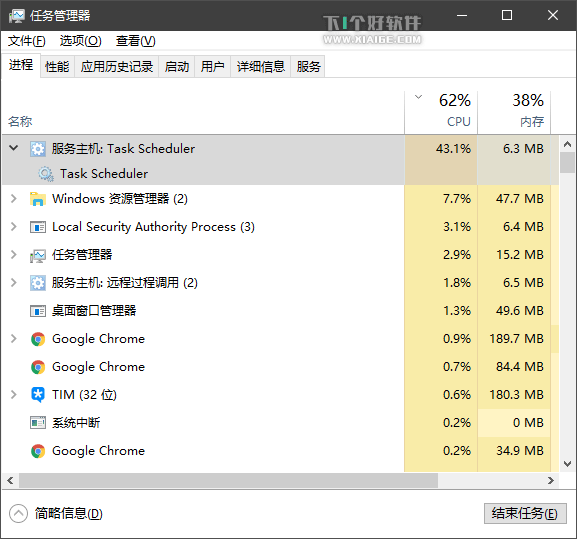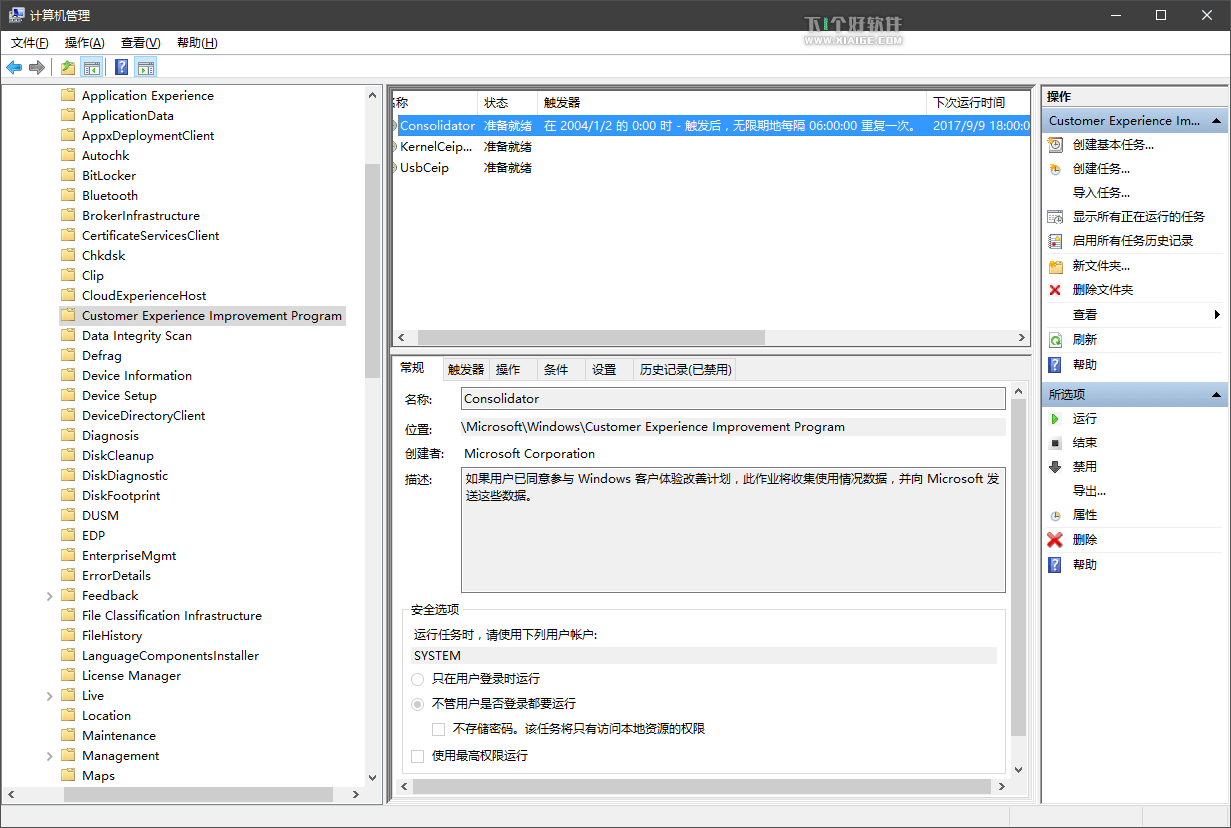解决 Win10 的 Task Scheduler 服务CPU占用过高
发布时间:2017-09-09 14:37:32编辑:下1个好软件
Task Scheduler占用CPU太高,导致系统很卡怎么办?有一些Win10的用户发现 Task Scheduler 偶尔会突然大量占用CPU资源,其实下1个好软件小编也被这个问题折磨很久了。
Task Scheduler是什么鬼?
Task Scheduler 服务是计划管理服务,Task Scheduler服务允许你在计算机上配置和制定自动任务的日程,简单说就是计划任务。
那么是在执行什么计划任务,导致占用大量CPU资源呢?有网友就说了是 微软 “客户体验改善计划” 在搞事情,那么是不是呢?跟着小编一起来验证下吧:
解决 Task Scheduler占用CPU太高:
快捷键 Win+X → 计算机管理 → 系统工具 → 任务计划程序,找到 任务计划程序库\Microsoft\Windows\customer experience improvement program
可以看到这里有三个计划任务,把它们全部右键禁止,然后重启电脑就可以了。重启电脑后 Task Scheduler 服务CPU占用就降下来了。
另外可能也会有网友说,直接禁止 task scheduler 服务不就完了?
这里下1个好软件小编不建议,因为禁用后,大量的系统功能将会异常。例如,Windows自动更新、时间同步、时区同步、自动磁盘清理、自动StartComponentCleanup清理、自动维护等。
Task Scheduler 除了以上说的“客户体验改善计划”情况外,还有可能是其它东西在执行计划任务导致 CPU 占用高,同样进入 Win+X → 计算机管理 → 系统工具 → 任务计划程序,禁止任务逐一排查就可以了。
相关阅读:
相关资讯
-

Accent RAR Password Recovery - rar压缩包密码特别工具
-

鲁大师 5.15.18.1150 去广告绿色版 - 电脑硬件检测工具,拒绝奸商蒙蔽
-
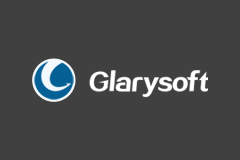
Glary Utilities 5.129 专业版 - 全方位优化Windows系统
-

解决MacBook运行Win系统温度过高
-
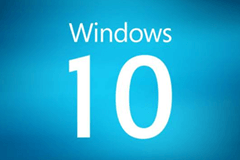
解决Win10的 Runtime Broker 进程太占CPU
-

XTU 6.2.0.24 - 英特尔CPU官方超频工具
-

小技巧:关闭CPU节能功能,提升游戏帧数
-
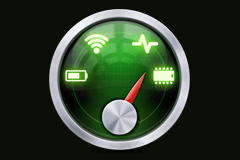
StatsBar 2.6 特别版 - Mac的进程检测工具
-

CPU-Z 1.91 汉化绿色版 - 最权威的CPU信息识别工具
-

ParkControl 1.3.1.2 特别版 - 从底层实现系统优化,有效预防卡顿
-
1
 陆明绪沈楠悠 第19章 今天是他的生日(2162字)
陆明绪沈楠悠 第19章 今天是他的生日(2162字)2025-02-23
-
2
《替身三年,总裁老婆得知我绝症》by福宝
-
3
替身三年,总裁老婆得知我绝症未删减阅读
-
4
(完整版未删节)小说替身三年,总裁老婆得知我绝症 第20章 祝你长命百岁(2026字)
-
5
替身三年,总裁老婆得知我绝症无弹窗在线阅读 第2章 他没时间再爱了(2060字)
-
6
(爆款)小说千金全文阅读《我是千金我不装了》在线阅读
-
7
偏偏别时引山洪 第6章
-
8
偏偏别时引山洪小说最新章完整版在线阅读
-
9
偏偏别时引山洪无弹窗在线阅读
-
10
偏偏别时引山洪全文阅读